Você já usou o iTunes para fazer backup dos seus dispositivos Apple? Ele é suficiente para você? Veja o passa a passo das inovações para o armazenamento e gerenciamento do sistema iOS!
Muitas pessoas sentem dificuldade de fazer o backup do iPhone usando o iTunes. Ele é um aplicativo da Apple, exclusivamente, desenvolvido para os aparelhos da marca. Mas isso não garante que é a única opção. Usado para gerenciar mídias, sincronizar informações nos aparelhos conectados e para fazer backup e restauração dos conteúdos do mundo Apple. Mas ele é único? Primeiro tire suas dúvidas de como fazer backup do iPhone no iTunes de modo tradicional e depois veja quais são as inovações.
- Parte 1: Como fazer backup do iPhone no iTunes? Veja o passo a passo
- Parte 2: Recomendado - A nova forma de fazer backup do iPhone, mas sem usar o iTunes
Parte 1: Como fazer backup do iPhone no iTunes? Veja o passo a passo
Passo 1: tenha a última versão do iTunes em seu computador
Para usá-lo a primeira coisa a se fazer é baixar o iTunes no seu computador, ele é compatível com um MAC ou um com Windows. Caso você já o tenha, atualize para a versão mais recente.
Passo 2: conecte seu dispositivo ao computador
Ao conectar o seu celular ao computador com um cabo USB, será pedido um código de acesso. Esse código serve para permitir que o celular seja vinculado à máquina.
Passo 3: escolha a forma de realizar o backup
A interface principal do iTunes aparece nesse momento, você tem duas opções para realizar o backup, ou o faz de maneira comum ou gera uma senha para ele ― o criptografa. Se você escolher fazer o backup com criptografia, selecione essa opção e clique em “Fazer backup agora”, mas se não for necessário a criptografia, basta selecionar diretamente a opção “Fazer backup agora”.
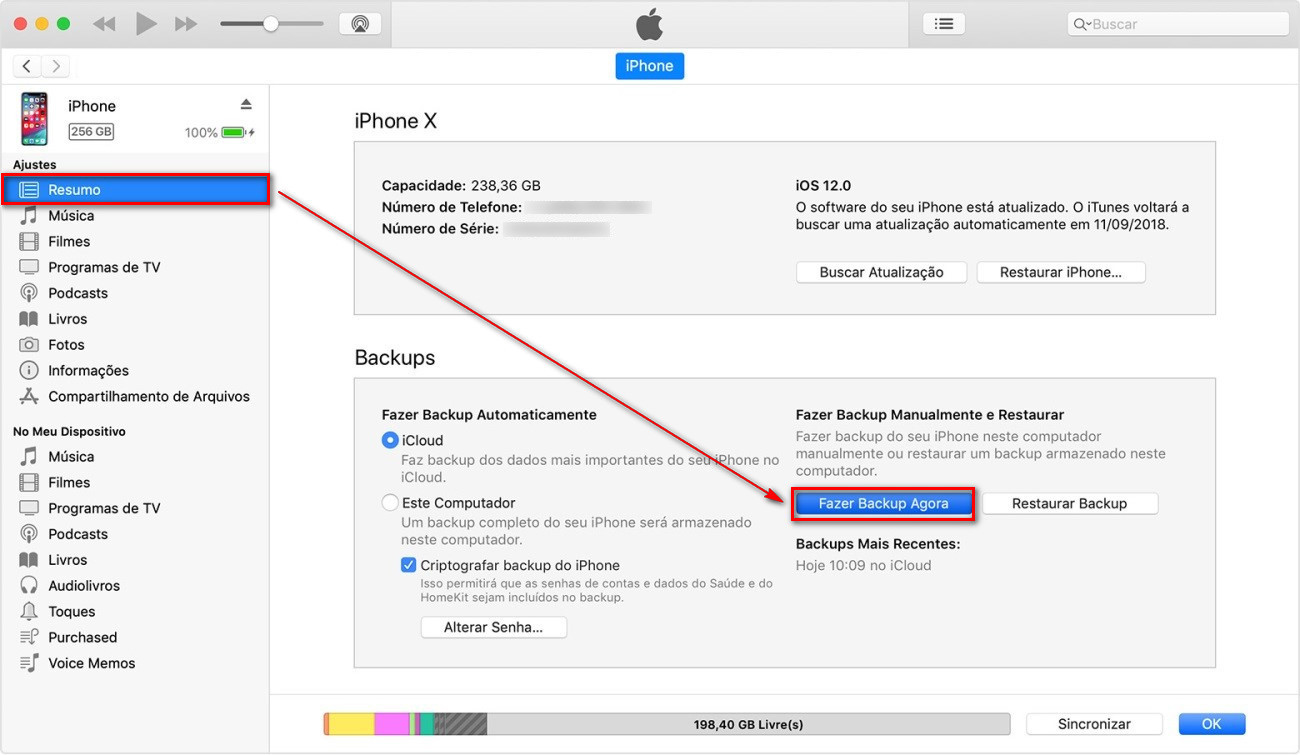
Espere alguns minutos e todos os dados do iPhone serão salvos no computador.
Passo 4: certifique-se que backup iPhone no iTunes foi feito
Veja a tela de resumo do iTunes para se certificar que tudo ocorreu bem. Nela constará o último backup feito, então você saberá se ele foi salvo ou não.
Restaurar backup iPhone iTunes
Após a realização de todas as etapas do backup, você pode restaurá-lo no dispositivo que desejar.
Passo 1: tenha a última versão do iTunes em seu computador
Os primeiros passos são os mesmos do backup, caso a restauração não seja feita no mesmo dia, confira se a sua versão do iTunes continua atualizada. Versões antigas podem não executar a função, geralmente uma mensagem, indicando erro, é enviada à tela do computador.
Passo 2: conecte seu dispositivo ao computador
Conecte o seu iPhone ao computador por meio de um cabo USB. A mensagem solicitando um código de acesso pode aparecer novamente ou “Confiar neste computador”. Confirme o acesso.
Passo 3: escolha qual backup restaurar
Espere o iPhone ser identificado pelo iTunes e selecione o backup que deseja restaurar. Se ele estiver criptografado, a senha será pedida. O celular reiniciará. Não o desconecte do computador. Você precisa esperar o dispositivo sincronizar os dados com o iTunes. Após a sincronização você pode desconectá-lo.
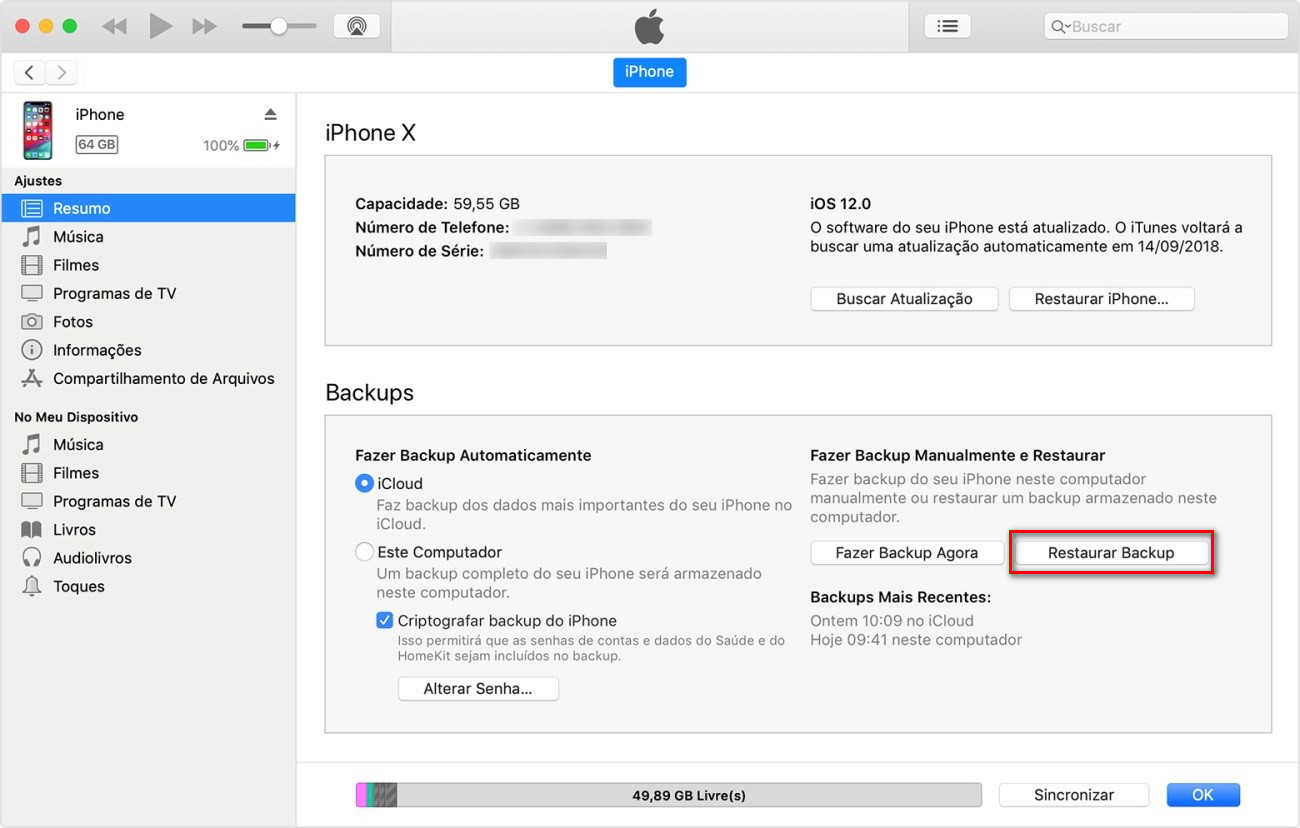
Parte 2: Recomendado - A nova forma de fazer backup do iPhone, mas sem usar o iTunes
O iTunes foi muito usado, mesmo que ele seja um aplicativo exclusivo da Apple, ele não é mais o único que oferece ótimo desempenho para salvar todo o conteúdo de um celular usando o computador. Agora existe o Tenorshare iCareFone, ele foi criado para solucionar as demandas que os usuários do sistema iOS exigem. Para fazer o backup usando o iCareFone, basta seguir algumas etapas.
Passo 1: inicie o iCareFone no computador e conecte o seu iPhone
A primeira etapa é extremamente simples, basta abrir o iCareFone em seu computador e conectar o seu celular por meio de um cabo USB.
Passo 2: selecione a opção "Backup & Restaurar"
Com o celular plugado no computador, basta clicar em "Backup & Restaurar"; você verá todos os arquivos do seu iPhone na tela do computador. Selecione todos que você quer salvar.
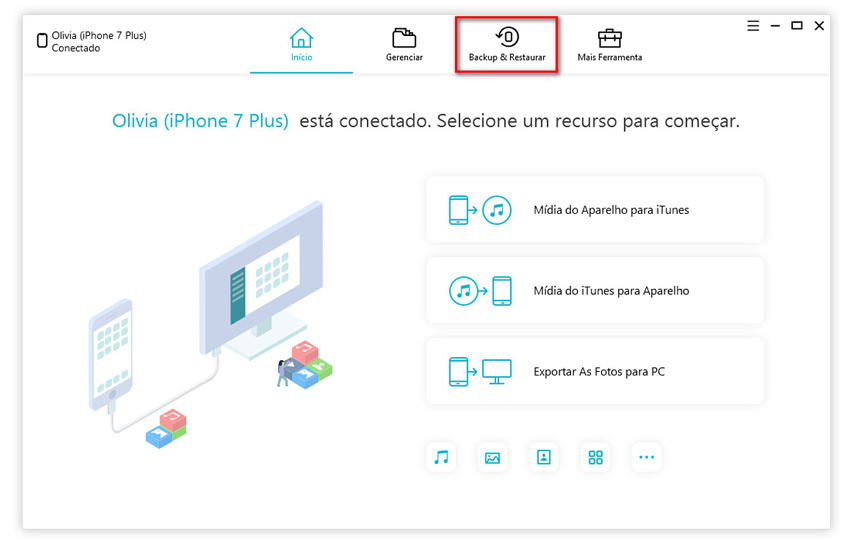
Diferente do iTunes, os arquivos não são salvos no armazenamento interno do computador, isso é um ponto muito benéfico, pois quer dizer que se ele também não estiver com memória, o backup não será realizado.
Passo 3: certifique-se que o backup foi feito
O Tenorshare iCareFone permite que o você veja em forma de lista o que foi salvo. É marcado um check list na frente de todo conteúdo que está seguro na nuvem.
E agora? O iTunes ainda é a melhor opção para fazer backup do iPhone?
iTunes continua sendo o aplicativo padrão da Apple, mas não quer dizer que é mais fácil de ser usado e o que dá mais recursos em apenas um único software.
As funções do gerenciador de arquivos Tenorshare iCareFone não se limitam apenas a realizar backup e restauração, com ele é possível otimizar o seu iPhone, limpar os dados inúteis de forma rápida e fácil, bloquear anúncios, passar arquivos para o celular, como fotos, vídeos e músicas. Aumente o desempenho do seu iPhone, não tenha mais problema com armazenamento e aproveito tudo que essa tecnologia pode te oferecer.



